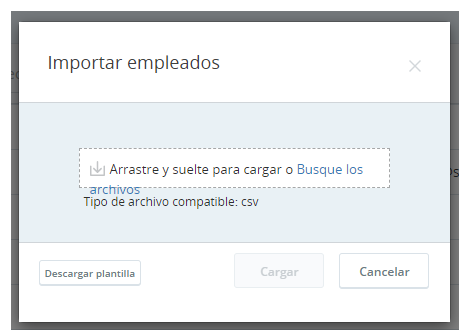Puede descargar un archivo CSV que contiene una tabla de sus empleados actuales y su configuración. Modifique este archivo para cambiar rápidamente la configuración de sus empleados existentes y agregar nuevos empleados. Alternativamente, puede crear empleados uno a la vez.
Si desea modificar la configuración de manejo de contactos de sus empleados, debe hacerlo desde Usuarios ACD.
El procesamiento masivo de solicitudes de creación o cambio de registros puede afectar el rendimiento de su sistema. Para reducir el impacto, se recomienda que:
-
Realice sus actualizaciones de carga masiva fuera de su horario comercial normal.
-
Reduzca la cantidad de datos a procesar marcando las filas que necesitan procesamiento en la columna Fila modificada en el archivo CSV. Al cargar el archivo, seleccione Solo filas modificadas para Filas a incluir.
-
Limite sus cargas a 1000 registros o menos por solicitud. Si esto significa cargar en lotes, espere a que un lote termine de procesarse antes de cargar el siguiente.
-
Haga clic en el botón de enviar solo una vez, incluso si lleva tiempo responder.
- Haga clic en el selector de aplicaciones
 y seleccioneAdmin.
y seleccioneAdmin. - Hacer clicEmpleados.
- Haga clic en Importar empleados.
-
Hacer clicDescargar plantilla.
-
Abra el archivo CSV en un editor de hojas de cálculo como Microsoft Excel o un editor de texto como el Bloc de notas.
-
Modifique la configuración de los empleados existentes según sea necesario. Cree nuevas filas e ingrese los detalles para crear nuevos perfiles de empleados. Cada nuevo empleado necesita al menos un Nombre de usuario, una Dirección de correo electrónico, un Primer nombre, un Apellido, un Nombre de rol y un Nombre del equipo.
 Obtenga más información sobre los campos en este paso
Obtenga más información sobre los campos en este paso
Campo
Detalles
Nombre de usuario El ID del usuario. Si está editando a un empleado existente, no puede cambiar esta configuración. Si está creando un nuevo empleado, la identificación debe ser una dirección de correo electrónico o simplemente seguir el formato de una dirección de correo electrónico. Puede utilizar el mismo valor para Nombre de usuario como Dirección de correo electrónico si quiere. Nombre de pila El primer nombre del empleado. Apellido El apellido del empleado. Dirección de correo electrónico Una dirección de correo electrónico válida asociada con el empleado. Aquí es donde CXone Mpower envía invitaciones de activación, códigos de verificación de contraseña, etc. Puede utilizar la misma dirección de correo electrónico para más de un empleado. Cuando edita la dirección de correo electrónico de un empleado, se envía un correo electrónico de verificación a la nueva dirección de correo electrónico. Número de teléfono móvil El número de teléfono móvil o celular del empleado, solo para sus registros. CXone Mpowerno usa esta información. Zona horaria Nombre de la zona horaria permitida para marcar. De forma predeterminada, la zona horaria de un empleado es la misma que la correspondiente zona horaria de tenant
 Agrupación organizativa de alto nivel utilizado para administrar el soporte técnico, facturación y configuración global para su sistema CXone Mpower. y se rellena automáticamente. Puede editar la zona horaria si es necesario. La zona horaria debe estar en formato de Autoridad de números asignados de Internet (IANA). Por ejemplo, América / Nueva York.
Agrupación organizativa de alto nivel utilizado para administrar el soporte técnico, facturación y configuración global para su sistema CXone Mpower. y se rellena automáticamente. Puede editar la zona horaria si es necesario. La zona horaria debe estar en formato de Autoridad de números asignados de Internet (IANA). Por ejemplo, América / Nueva York. Estas zonas horarias son compatibles
Estas zonas horarias son compatibles
Nombre de Zona horaria
Valor de IANA
Isla Midway, Samoa Pacífico/Samoa Hawai Estados Unidos/Hawái Alaska América/Anchorage Hora del Pacífico (EE. UU. y Canadá) América/Los_Ángeles Tijuana, Baja California América/Tijuana Arizona Estados Unidos/Arizona Chihuahua, La Paz, Mazatlán América/Chihuahua Hora de montaña (EE. UU. y Canadá) América/Denver Hora central (EE. UU. y Canadá) Estados Unidos/Chicago Guadalajara, Ciudad de México, Monterrey América/Ciudad de México Saskatchewan Canadá/Saskatchewan Bogotá, Lima, Quito, Rio Branco América/Bogotá Hora del Este (EE. UU. y Canadá) América/Nueva_York Indiana (este) Estados Unidos/Indiana/Indianápolis Hora del Atlántico (Canadá) América/Moncton Caracas, La Paz América/Caracas Manaos América/Manaus Santiago América/Santiago Terranova América/St_Johns Brasilia América/Fortaleza Buenos Aires, Georgetown América/Argentina/Buenos_Aires Montevideo América/Montevideo Azores Atlántico/Azores Casablanca, Monrovia, Reikiavik África/Casablanca Hora media de Greenwich Etc./GMT Hora media de Greenwich: Dublín, Edimburgo, Lisboa, Londres Europa/Londres Ámsterdam, Berlín, Berna, Roma, Estocolmo, Viena Europa/Ámsterdam Belgrado, Bratislava, Budapest, Liubliana, Praga Europa/Belgrado Bruselas, Copenhague, Madrid, París Europa/Bruselas Sarajevo, Skopje, Varsovia, Zagreb Europa/Sarajevo Ammán Asia/Amán Atenas, Bucarest, Estambul Europa/Atenas Beirut Asia/Beirut El Cairo África/El Cairo Harare, Pretoria África/Harare Helsinki, Kyiv, Riga, Sofía, Tallin, Vilna Europa/Helsinki Jerusalén Asia/Jerusalén Minsk Europa/Minsk Windhoek África/Windhoek Kuwait, Riad, Bagdad Asia/Kuwait Moscú, San Petersburgo, Volgogrado Europa/Moscú Nairobi África/Nairobi Tiflis Asia/Tiflis Teherán Asia/Teherán Abu Dabi, Mascate Asia/Dubái Bakú Asia/Bakú Ereván Asia/Ereván Kabul Asia/Kabul Ekaterimburgo Asia/Ekaterimburgo Islamabad, Karachi, Taskent Asia/Karachi Chennai, Calcuta, Bombay, Nueva Delhi Asia/Calcuta Katmandú Asia/Katmandú Almaty, Novosibirsk Asia/Almaty Astaná, Daca Asia/Daca Yangón (Rangún) Asia/Rangún Bangkok, Hanói, Yakarta Asia/Bangkok Krasnoyarsk Asia/Krasnoyarsk Pekín, Chongqing, Hong Kong, Urumqi Asia/Hong Kong Kuala Lumpur, Singapur Asia/Kuala Lumpur Irkutsk, Ulán Bator Asia/Irkutsk Perth Australia/Perth Taipéi Asia/Taipéi Osaka, Sapporo, Tokio Asia/Tokio Seúl Asia/Seúl Yakutsk Asia/Yakutsk Adelaida Australia/Adelaida Darwin Australia/Darwin Brisbane Australia/Brisbane Canberra, Melbourne, Sídney Australia/Sídney Hobart Australia/Hobart Guam, Port Moresby Pacífico/Guam Vladivostok Asia/Vladivostok Magadán, Islas Salomón, Nueva Caledonia Asia/Magadán Auckland, Wellington Pacífico/Auckland Fiyi, Kamchatka, Islas Marshall. Pacífico/Fiji Fecha de contratación La fecha en que contrató al empleado, solo para sus registros. CXone Mpowerno usa esta información. Clasificación
Este campo solo aparece si tieneWFM en su entorno. Determina la prioridad al crear un horario.
Invitar Para nuevos empleados, ingrese Cierto para enviar automáticamente un correo electrónico de activación al empleado cuando se complete la carga del archivo. De lo contrario, ingrese Falso. Si no envía la invitación en la carga del archivo, deberá hacerlo manualmente desde la tabla Empleados. ID de inicio de sesión de ACD Un identificador único que permite conectarse a un empleado de un centro de contacto. Esto también ayuda a actividades eventos ACD de mapa. Este campo es opcional. Nombre del rol El rol asignado al empleado. CXone Mpower viene con hasta cuatro roles: Agente, Gerente, Administrador y Evaluador (si su organización usa Quality Management). Equipo Nombre El equipo al que pertenece el empleado. Inicio de sesión en sistema operativo El sistema operativo que usa el empleado. La Recordingaplicaciónrequiere esta información para la grabación de pantalla. El campo acepta texto libre y puede contener una cadena de texto relacionada con un sistema operativo como Windows10. Secreto de MFA Empareja la cuenta del empleado enCXone Mpower con un dispositivo MFA que los empleados utilizan para generar una contraseña de un solo uso (OTP). CXone Mpowerle permite generar un secreto MFA de forma manual o automática. Para obtener más información, consulte Secretos de MFA. Período de tiempo de MFA ParaTOTP MFA, el número máximo de segundos que el código MFA está disponible antes de que cambie. Ingrese un valor entre15 y300 segundos. Debe ser compatible con el hardware o dispositivo virtual AMF utilizan los empleados. Por ejemplo, Google Authenticator sólo permite un valor de 30 segundos. Identidad externa Si desea autenticar al empleado mediante un autenticador de inicio de sesión basado en SAML, ingrese la ID de correo electrónico que se usa como identidad externa (IdP) del usuario en Okta. Para obtener más información, consulte Configurar un autenticador de inicio de sesión basado en identidad (IdP) externa. Puede entrenarse o evaluarse Solo visible si su sistema incluye Quality Management. Permite evaluar al empleado. Se le facturará Quality Management para este empleado.
Esto se selecciona de forma predeterminada para los nuevos empleados. Si agregaQuality Management a un sistema que tiene usuarios existentes, debe habilitar manualmente esta configuración para esos usuarios.
Se puede programar Solo visible si su sistema incluye WFM. Permite programar al empleado. Se le facturará WFM para este empleado.
Esto se selecciona de forma predeterminada para los nuevos empleados. Si agregaWFM a un sistema que tiene usuarios existentes, debe habilitar manualmente esta configuración para esos usuarios.
Los usuarios que no tienen este atributo seleccionado no aparecerá en las listas de los empleados a la hora de crear reglas o plantillas de cambio semanal.
La eliminación de este atributo de un usuario elimina a ese usuario de cualquier regla semanal o plantilla de turno a la que esté asignado.
Puede grabarse (voz) Este atributo aparece solo si su sistema incluyeRecording/Recording Avanzado. Permite que se grabe la voz del empleado y se le facturará por la grabación de voz de este empleado.
El valor predeterminado se selecciona para nuevos empleados. Si agregaRecording/Recording Avanzado a un sistema que tiene usuarios existentes, debe habilitar manualmente esta configuración para esos usuarios.
Se puede analizar Solo visible si su sistema incluye Interaction Analytics. Cuando se selecciona este atributo, las interacciones registradas del empleado son analizadas porInteraction Analytics. Se le facturará Interaction Analytics para este empleado.
Esto no está seleccionado de forma predeterminada para los nuevos empleados.
Estado El estado actual del perfil del empleado. Agente virtual habilitado Habilita el perfil del empleado para que sea un agente virtual. Tipo de agente virtual Ajustado a Robots digitales, Encuesta Digital o Apagado. Si Agente virtual habilitado es Verdadero, este campo identifica el tipo de agente virtual para este perfil de empleado. Puede ver informes de BI Los usuarios necesitan este atributo habilitado además de permisos individuales Informe de BI para acceder a cualquier informe de BI. Los informes de BI no tienen tarifa de uso para hasta el 10 % de sus usuarios simultáneos o configurados, según su modelo de precios. Una vez que se supere el umbral del 10 %, se le facturará por cada empleado adicional con este atributo habilitado.
Se puede grabar la pantalla Este atributo aparece solo si su sistema incluyeRecording Avanzado. Permite que se grabe la pantalla del empleado y se le facturará por la grabación de la pantalla de este empleado.
El valor predeterminado se selecciona para nuevos empleados. Si agregaRecording Avanzado a un sistema que tiene usuarios existentes, debe habilitar manualmente esta configuración para esos usuarios.
Performance Management Insights Este atributo aparece si su sistema incluye Performance Management Insights. Permite funciones básicas como paneles, integraciones y métricas. El valor predeterminado no está seleccionado para nuevos usuarios. Si agrega Performance Management Insights a un sistema con usuarios existentes, deberá habilitarlo manualmente para esos usuarios. Sin este atributo, los usuarios no podrán acceder a herramientas y análisis avanzados. Al eliminarlo se revoca el acceso a las funciones y datos relacionados. Performance Management Act Este atributo aparece si su sistema incluye la Ley de Gestión del Desempeño. Proporciona funciones avanzadas como paneles de control, gamificación y herramientas de coaching. El valor predeterminado no está seleccionado para nuevos usuarios. Si agrega la Ley de gestión del rendimiento a un sistema con usuarios existentes, debe habilitarla manualmente para esos usuarios. Sin este atributo, los usuarios no podrán acceder a herramientas de gamificación y coaching. Al eliminarlo se revoca el acceso a las funciones relacionadas. Segundo nombre El segundo nombre del empleado. Mostrar nombre Este campo se rellena automáticamente a partir de los campos Primer nombre, Segundo nombre y Apellido, pero puede editar el nombre para mostrar según sea necesario. Los usuarios de otros equipos pueden ver el nombre para mostrar. No pueden ver otra información sobre el usuario a menos que tengan el permiso Ver empleado. Tipo Use Tipo para definir aún más a un empleado fuera del Rol que están asignados. Tipo le permite organizar a los empleados sin darles permisos asociados a roles. Vistas Una lista delimitada por comas de los puntos de vista aplicados al empleado. Puedes agregar hasta 10. Nombre del autenticador de inicio de sesión El nombre del autenticador de inicio de sesión asignado al usuario. Cada usuario debe tener asignado un autenticador de inicio de sesión Integraciones de agentes Este atributo permite que los empleados vean los registros CRM en la tarjeta de cliente de aplicaciones de Agent Suite. La tarjeta de cliente muestra los registros CRM relativos al contacto que está gestionando el empleado. El valor por defecto está desactivado para los nuevos empleados.
-
Grabar el archivo.
-
Regrese a la página Importar empleados enCXone Mpower.
-
En la ventana Importar empleados, arrastre y suelte el archivo CSV que guardó en el área indicada.
-
Hacer clicSubir. CXone Mpower lo redirige al portal de carga masiva, donde puede ver el progreso de carga del archivo en la pestaña Actividad.
Puede navegar fuera de esta página si lo desea. Recibirás una notificación en el Centro de notificaciones (el icono de campana en la barra de título) cuando se complete la carga. Puede hacer clic en la notificación para ir al portal de carga masiva y ver los detalles.
-
Si la carga falló debido a errores en los registros del archivo, haga clic en Revisar errores. Los campos con valores erróneos están marcados en rojo y tienen instrucciones para ayudarlo a corregir los valores. Abra el archivo CSV, corrija los errores, guarde el archivo y cargue el archivo nuevamente.